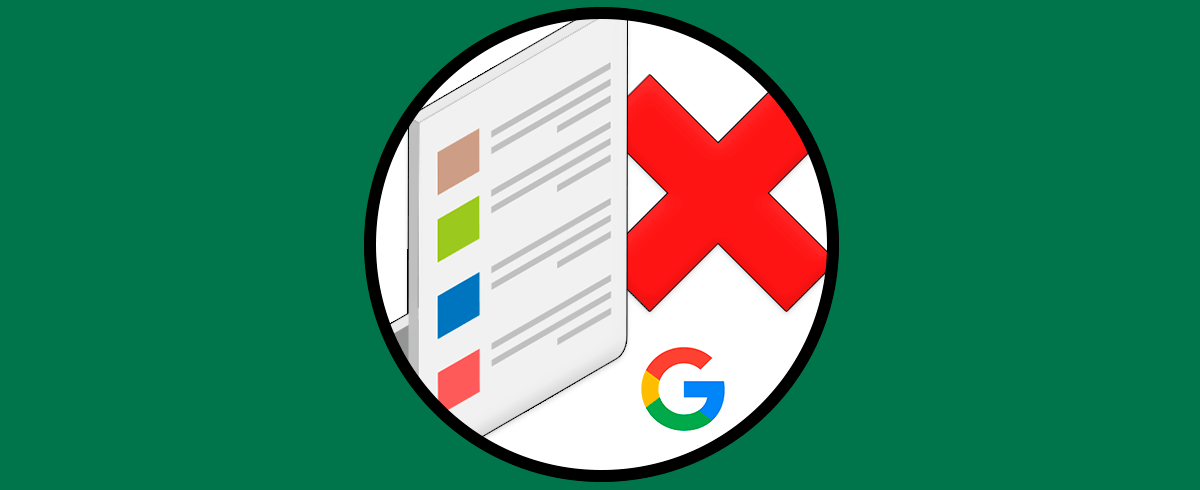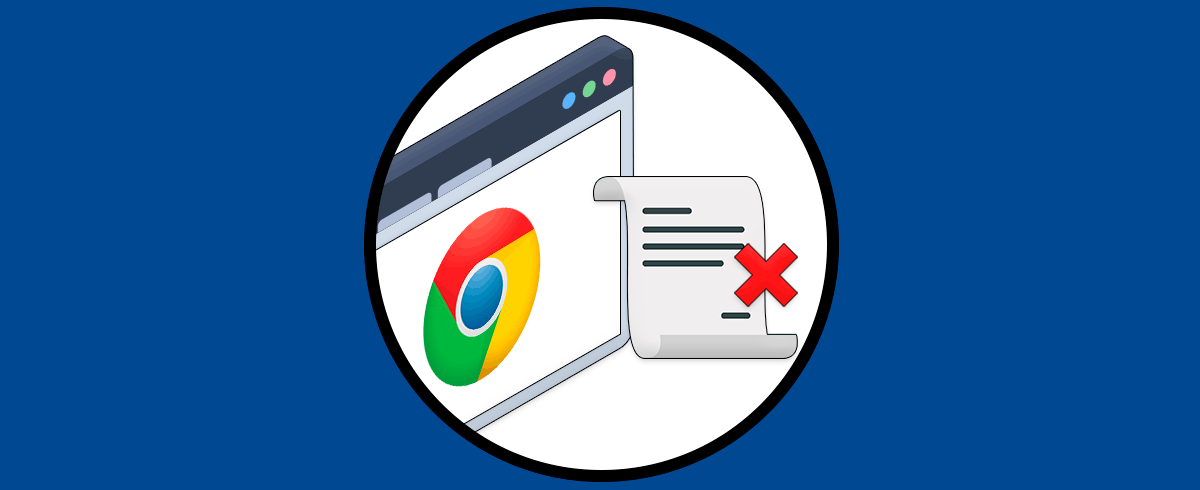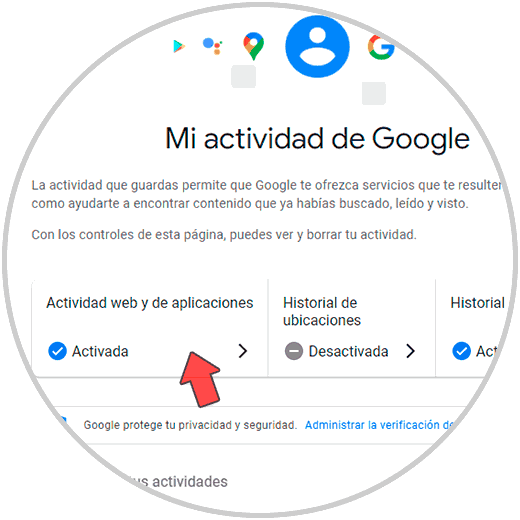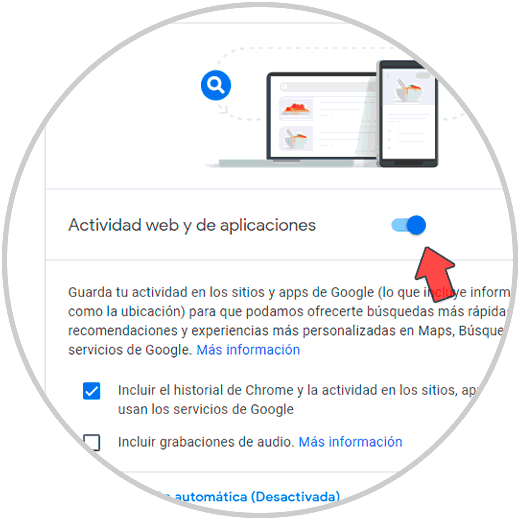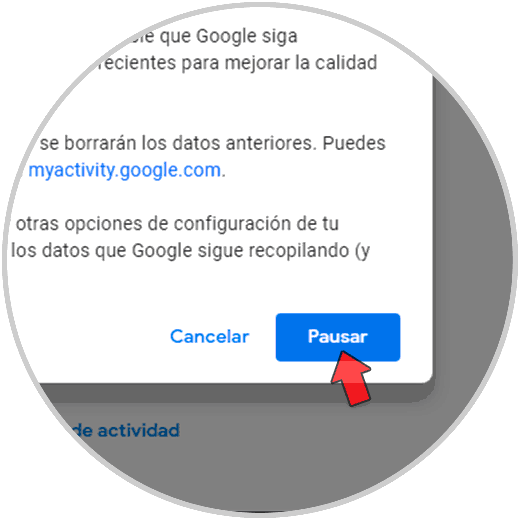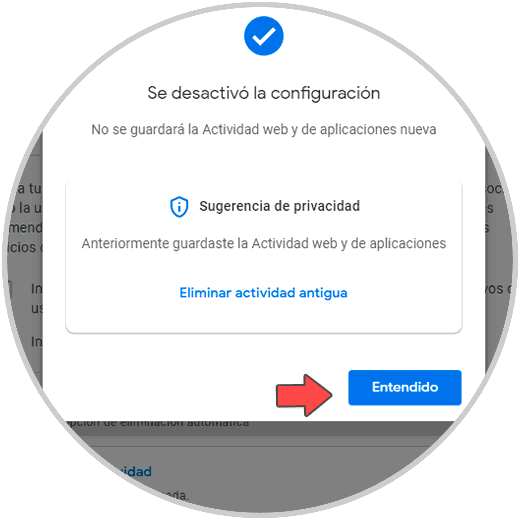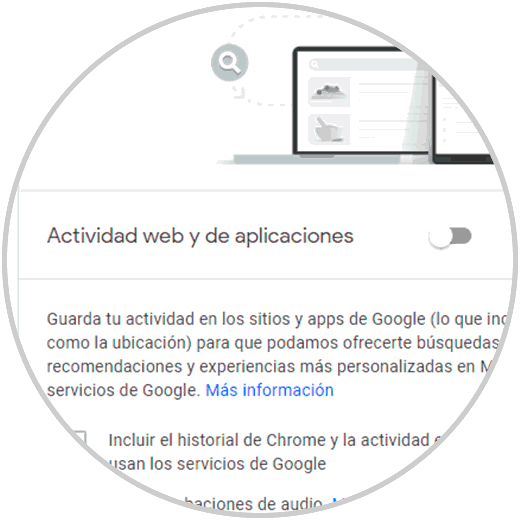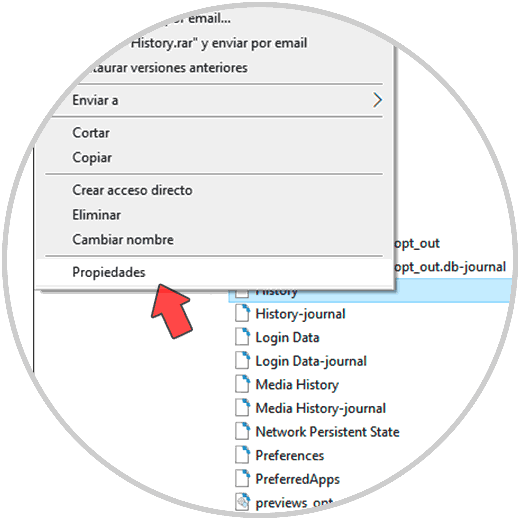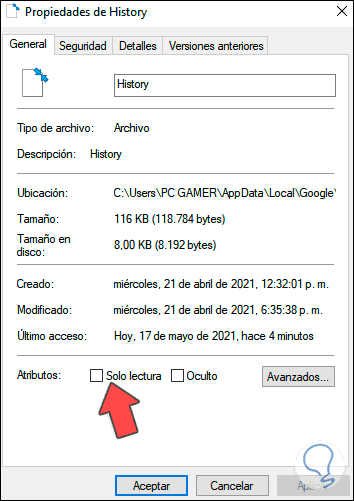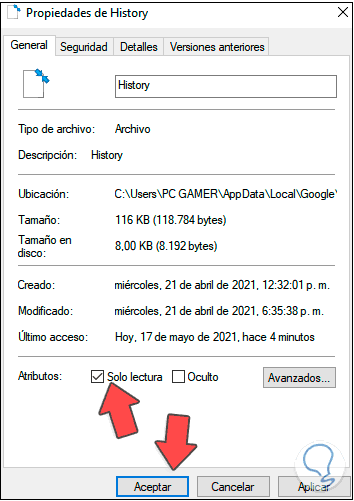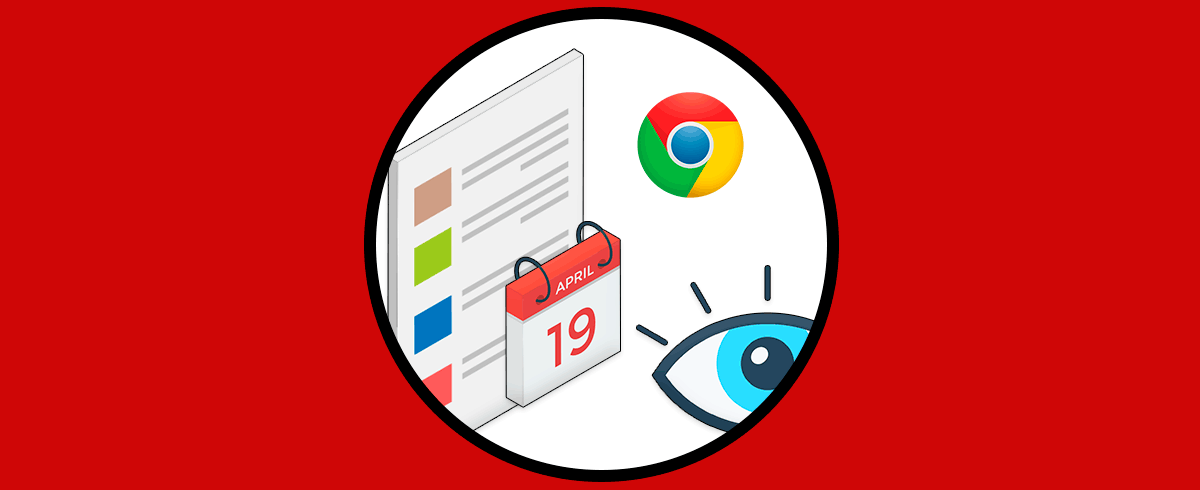Cada vez que usamos nuestro navegador web para interactuar en la red, vamos almacenando datos invisibles que se van almacenando en nuestro historial web. Estos datos es recomendable que vayamos borrando cada cierto tiempo, sobre todo, el historial de búsqueda ya que si alguien lo ve sabrá qué hemos estado buscando y cuándo.
La gran mayoría de los navegadores tradicionales están configurados para guardar el historial de los sitios que visitamos, esto puede ayudar a acceder a un sitio web que hemos olvidado, pero puede traer consecuencias de privacidad y seguridad delicadas, aunque este es el valor por defecto existen dos opciones para evitar que Google no guarde el historial y Solvetic te explicará estas dos formas de manera sencilla.
1. No guardar historial de búsqueda Google desde navegador
Para usar este método, iremos a la URL de actividad de Google:
Damos clic en "Actividad web y de aplicaciones" y luego veremos lo siguiente:
Damos clic en el interruptor "Actividad web y de aplicaciones" con el fin de desactivarlo, veremos la siguiente ventana:
Como vemos allí se da una breve explicación de lo que sucede si se desactiva esta función, esto abarca dejar de guardar el historial, damos clic en "Pausar" para confirmar la acción:
Al confirmar el proceso veremos que el interruptor estará desactivado. Esta es la forma integral que nos ofrece Google desde su plataforma.
2. No guardar historial de búsqueda Google desde Windows 10
Este es un método para usar en Windows 10, para este proceso abrimos el Explorador de archivos de Windows 10 e iremos a la ruta:
C:\Users\usuario\AppData\Local\Google\Chrome\User Data\Default
Allí damos clic derecho sobre "History" (donde se aloja el historial del navegador) y seleccionamos la opción "Propiedades":
Veremos lo siguiente. Activamos la casilla "Solo lectura".
Aplicamos los cambios y de esta forma el historial no se guardará en Google.
Estos son los métodos disponibles para evitar que Google aloje en el historial los sitios visitados a diario.